

Por Adela D. Louie, Última atualização: December 15, 2022
Você é uma daquelas pessoas que estava pensando em como fazer um DVD a partir do seu aplicativo iMovie? Se assim for, então isso é para você. Melhor ainda, se você é o tipo de pessoa que realmente salva filmes usando DVD, isso será uma vantagem para você, pois também pode fazer um iMovie para DVD para você jogar e assistir seus filmes favoritos na TV ou em outros dispositivos também.
Na verdade, esse método não é compatível com o iMovie, o que significa que você precisará de uma ferramenta diferente para fazer isso. E é isso que vamos mostrar sobre como você pode converter seu iMovie para DVD da melhor maneira possível. Portanto, certifique-se de ler este post até o final para saber mais.

Parte #1: A Maneira Mais Eficiente de Converter iMovie para DVD com FoneDog Video Converter Parte #2: Como gravar iMovie em DVD Parte #3: Conclusão
Uma das melhores maneiras de converter seu iMovie para DVD é usando uma ferramenta. E para mostrar a você a ferramenta mais recomendada por muitos usuários, nada mais é do que Conversor de Vídeo FoneDog.
Download grátis Download grátis
O FoneDog Video Converter é uma ferramenta que você pode usar para poder converter seus vídeos e áudios de um formato para outro. O FoneDog Video Converter é conhecido porque pode suportar vários tipos de formatos, o que significa que você terá uma ampla variedade de seleção de formatos que você pode precisar. E o melhor de tudo é que o FoneDog Video Converter vem com uma performance de alta velocidade no seu processo de conversão sem afetar a qualidade do seu vídeo.
Além das coisas que mencionamos acima, o FoneDog Video Converter também permite que você edite seus vídeos dependendo do que você precisa melhorar. Você pode adicionar brilho aos seus vídeos, se necessário, legendas, remover ruídos indesejados do fundo, adicionar algumas faixas de áudio aos seus vídeos e muito mais.
O FoneDog Video Converter também é uma ferramenta que você pode usar facilmente para converter seus vídeos. Tudo graças à sua interface amigável, permite converter vídeos mesmo que você seja novo no programa. E para mostrar como é fácil usar isso ferramenta de conversão de vídeo, abaixo está um guia simples que você pode seguir para converter iMovie para DVD.
Baixe e instale o FoneDog Video Converter no seu computador Mac. E quando terminar, basta clicar duas vezes nele para iniciá-lo.
Em seguida, pegue o iMovie que deseja converter e arraste ou adicione-o à interface principal do FoneDog Video Converter. Para fazer isso, basta clicar e segurar o clipe iMove e mover o cursor do mouse para a interface principal do programa. Ou você também pode simplesmente clicar no botão “Adicione ou arraste arquivos aqui para iniciar a conversão" seção.

Então, clique no Converter formato botão no lado esquerdo da tela e depois escolha o formato compatível com DVD. Além disso, você pode escolher onde deseja salvar seu vídeo convertido após o processo. E quando terminar, clique no botão Economize botão para concluir as alterações após o processo de conversão.

Depois de concluído, clique no Converter formato para iniciar o processo de conversão de seus arquivos iMovie para DVD. Feito isso, você pode conferir o resultado no Projetos Recentes pasta e visualize seu vídeo convertido.
E caso você queira gravar o iMovie em DVD, você só precisará exportar seu vídeo do iMovie e depois exportá-lo para você gravar. E com isso, você precisará fazer uso do aplicativo iDVD. Aqui está como você pode fazer isso.
Passo #1: Insira um DVD virgem na unidade de disco do seu computador
Passo #2: Em seguida, abra o filme que deseja gravar usando iMovie.
Passo #3: Em seguida, clique no botão Partilhar menu na tela e clique em iDVD e aguarde o processo ocorrer.
Passo #4: E então, o vídeo será lançado no iDVD e fará automaticamente um novo projeto que vem com um tema gerado pelo sistema.
Passo #5: Depois disso, clique no botão Queimar opção em sua tela para que você possa iniciar o processo de gravação do seu iMovie para DVD. Se você tiver algum tipo de erro ao longo do processo, tente usar um tema diferente da lista.
E quando você terminar de executar todas as etapas acima, isso significa que agora você pode assistir seus filmes em seu DVD usando qualquer reprodutor compatível com ele.
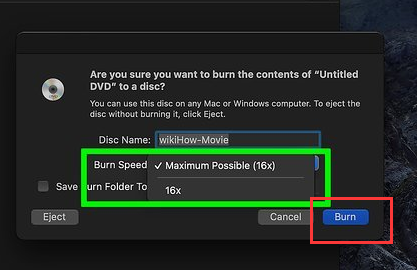
As pessoas também leramO conversor de vídeo 3GP mais confiável para Windows/MacO melhor conversor de vídeo do Instagram hoje: rápido e fácil
E como você pode ver, converter seu iMovie para DVD não é tão difícil quanto parece. Em vez disso, levará apenas alguns minutos para concluir a tarefa. E quando terminar, agora você pode assistir seus filmes em seu DVD sempre que desejar.
E se caso você precise converter seu vídeo de um formato para outro para que também possa reproduzi-lo em um dispositivo diferente, o FoneDog Video Converter é a melhor solução em que você pode confiar. Esta é a maneira mais segura, rápida e melhor de converter seus vídeos e áudios também. Ele vem com desempenho de alta velocidade na conversão de seus arquivos e, ao mesmo tempo, não compromete a qualidade do seu vídeo e ajuda quando você deseja melhore a resolução dos seus vídeos.
Deixe um comentário
Comentário
Conversor de vídeo
Converta e edite vídeos e áudios 4K/HD para qualquer formato
Download grátis Download grátisArtigos Quentes
/
INTERESSANTEMAÇANTE
/
SIMPLESDIFÍCIL
Obrigada! Aqui estão suas escolhas:
Excelente
Classificação: 4.7 / 5 (com base em 64 classificações)